Obsah:
Krok 1: Nastavenie smerovača
Tento krok môžete preskočiť, ak je internet vo vašej domácnosti alebo byte už nastavený a teraz je potrebné len pripojiť nový notebook k bezdrôtovej sieti. V prípade, že bol smerovač práve zakúpený, je pravdepodobné, že jeho továrenské nastavenia nebudú vyhovovať pre normálne pripojenie k zariadeniam, preto bude potrebné vykonať niekoľko prípravných krokov. Na to ani nie je potrebné pripojiť zariadenie k notebooku cez LAN, ak takýto kábel nie je k dispozícii alebo laptop nie je vybavený príslušným konektorom.
Podrobnosti: Nastavenie Wi-Fi smerovača cez bezdrôtovú sieť
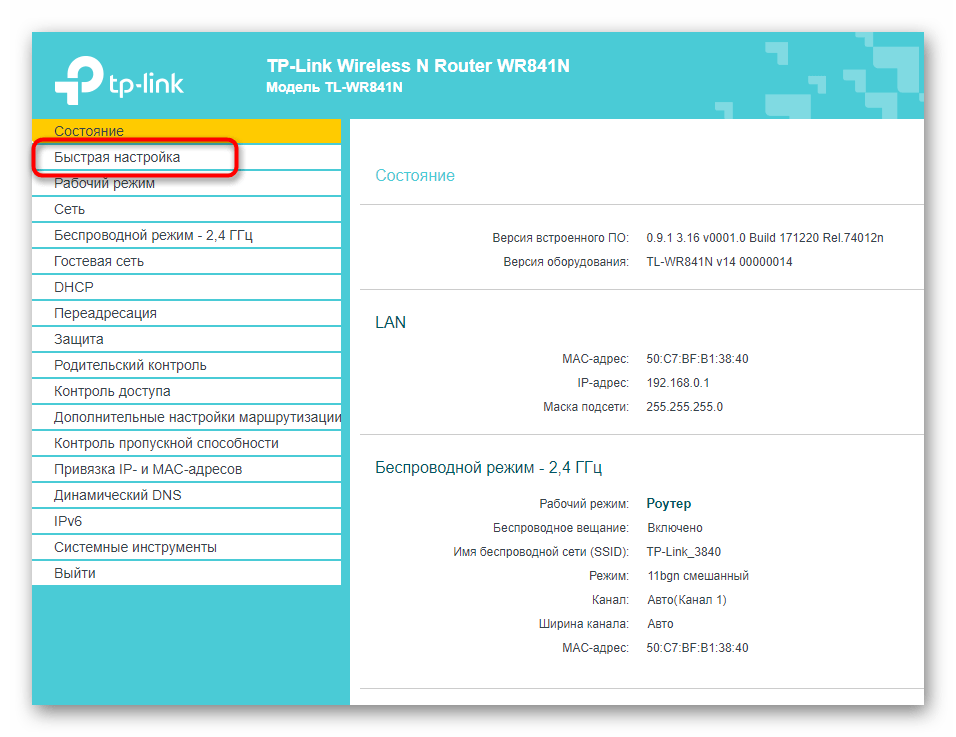
Krok 2: Nastavenie Wi-Fi na notebooku
Majitelia notebookov by mali poznať niekoľko nuáns súvisiacich s fungovaním bezdrôtovej siete na ich zariadeniach. Po prvé, najčastejšie ju možno vypnúť alebo aktivovať pomocou kombinácie funkčných klávesov (na každom modeli laptopov sú iné). Po druhé, na zabezpečenie maximálne stabilného pripojenia budú potrebné aktuálne ovládače Wi-Fi, ktoré sa sťahujú z oficiálnej stránky výrobcu laptopu, ak operačný systém ich automaticky nenainštaloval po dokončení inštalácie. O všetkom tomto, ale v podrobnejšej forme, čítajte v článku na odkaze nižšie.
Podrobnosti: Ako nastaviť Wi-Fi na notebooku
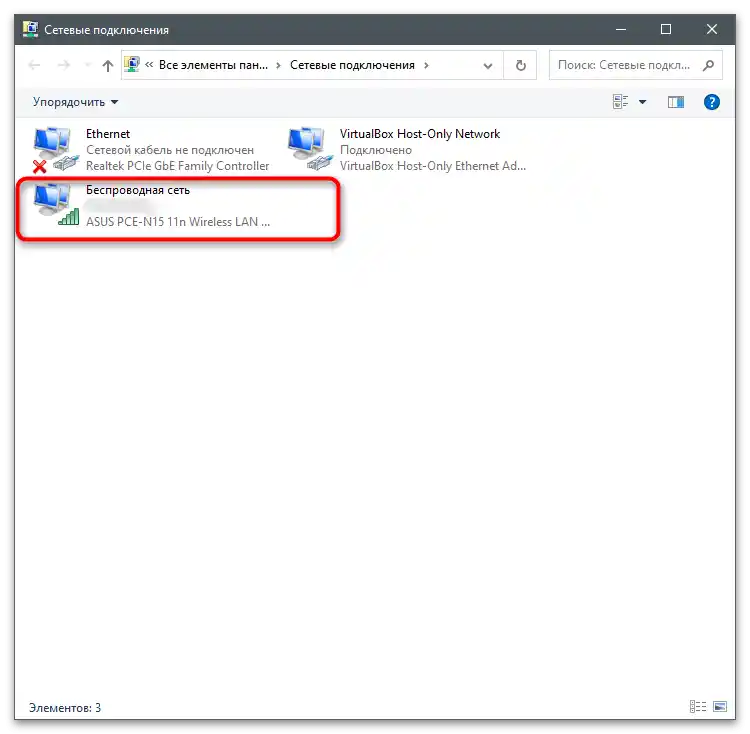
Krok 3: Pripojenie k bezdrôtovej sieti
Všetky prípravné kroky sú ukončené, takže je najvyšší čas začať organizovať pripojenie notebooku a smerovača prostredníctvom bezdrôtovej siete. Môžete použiť niekoľko rôznych metód v závislosti od osobných preferencií. Každá z nich sa líši a vyžaduje vykonanie rôznych krokov, ale vedie k rovnakému výsledku.Ďalej sa oboznámte s vlastnosťami každého variantu a vyberte si ten vhodný.
Spôsob 1: Rozhranie operačného systému
Pripojenie cez rozhranie operačného systému je najjednoduchšie, pretože nevyžaduje prechod do určitých menu a vyplnenie prihlasovacích údajov. Avšak existuje jeden nuans, ktorý súvisí s potrebou poznať aktuálne heslo k Wi-Fi. Ak ho nepoznáte, vráťte sa k Kroku 1, prejdite do nastavení smerovača a upravte parametre podľa seba. Potom zatvorte webové rozhranie a začnite pripojenie vykonaním nasledujúcich krokov:
- Kliknite na ikonu internetu na paneli úloh pre otvorenie zoznamu dostupných pripojení. Jej obrázok vidíte v obvode na nasledujúcom snímku obrazovky.
- Z objaveného menu vyberte tú bezdrôtovú sieť, ku ktorej sa chcete pripojiť, a potom na ňu kliknite ľavým tlačidlom myši.
- Označte začiarkavacím políčkom položku "Pripojiť automaticky", ak chcete, aby sa po reštartovaní OS notebook okamžite pripojil k aktuálnemu Wi-Fi. Potom kliknite na "Pripojiť".
- Zadajte predtým nastavené heslo a potvrďte pripojenie.
- Ako vidno, indikátor na paneli úloh sa zmenil a v zozname pripojení sa objavila správa "Pripojené, chránené", čo znamená úspešné vykonanie pripojenia.
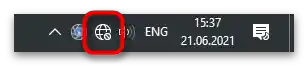
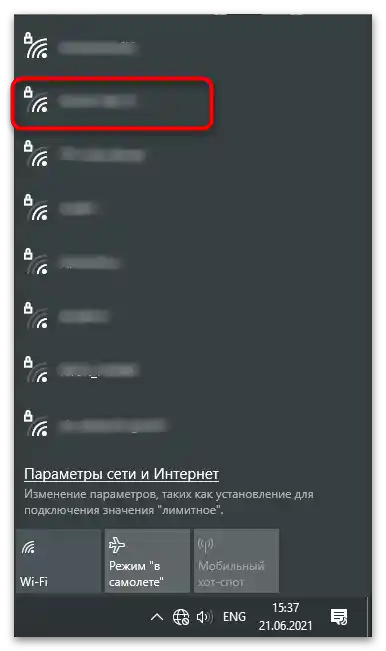

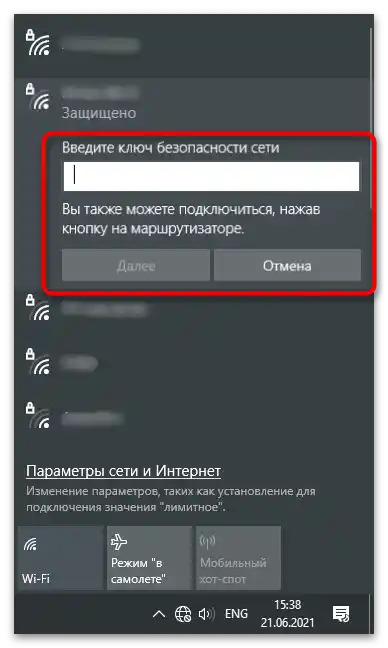
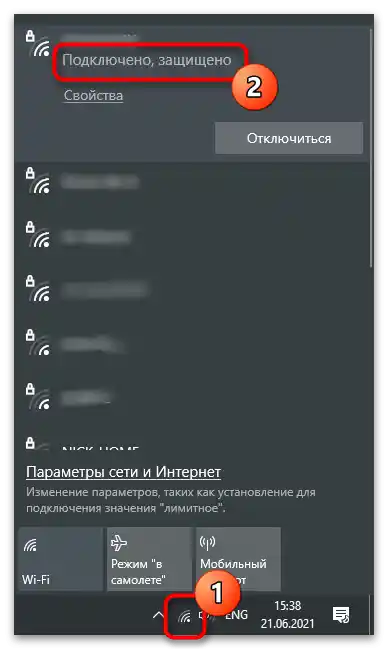
Spôsob 2: WPS
WPS — technológia, ktorá je prítomná prakticky na všetkých populárnych smerovačoch. Jej hlavné určenie — pripojenie nových zariadení k bezdrôtovej sieti bez zadávania hesla. Na samotnom smerovači je tlačidlo, ktorého stlačenie umožňuje spárovať zariadenia a zabezpečiť správne pripojenie. Ak máte záujem o realizáciu tejto metódy, prejdite na článok podľa nasledujúceho odkazu, aby ste získali podrobné pokyny.
Podrobnejšie: Pripojenie k prístupovému bodu Wi-Fi bez zadávania hesla
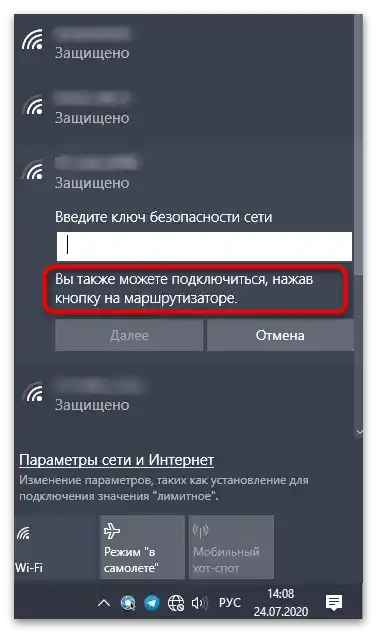
Spôsob 3: Webové rozhranie smerovača
Vyššie ste už získali informácie o tom, ako prebieha interakcia s webovým rozhraním smerovača.Teraz môžete toto menu používať vo svojich záujmoch, nielen na nastavenie, ale aj na pripojenie notebooku k bezdrôtovej sieti, čo sa uskutočňuje pridaním nového zariadenia cez menu "Bezdrôtový režim". Táto úloha je na príklade niekoľkých typov internetových centier zobrazená v inom návode na našej stránke.
Viac informácií: Pripojenie notebooku k Wi-Fi cez router
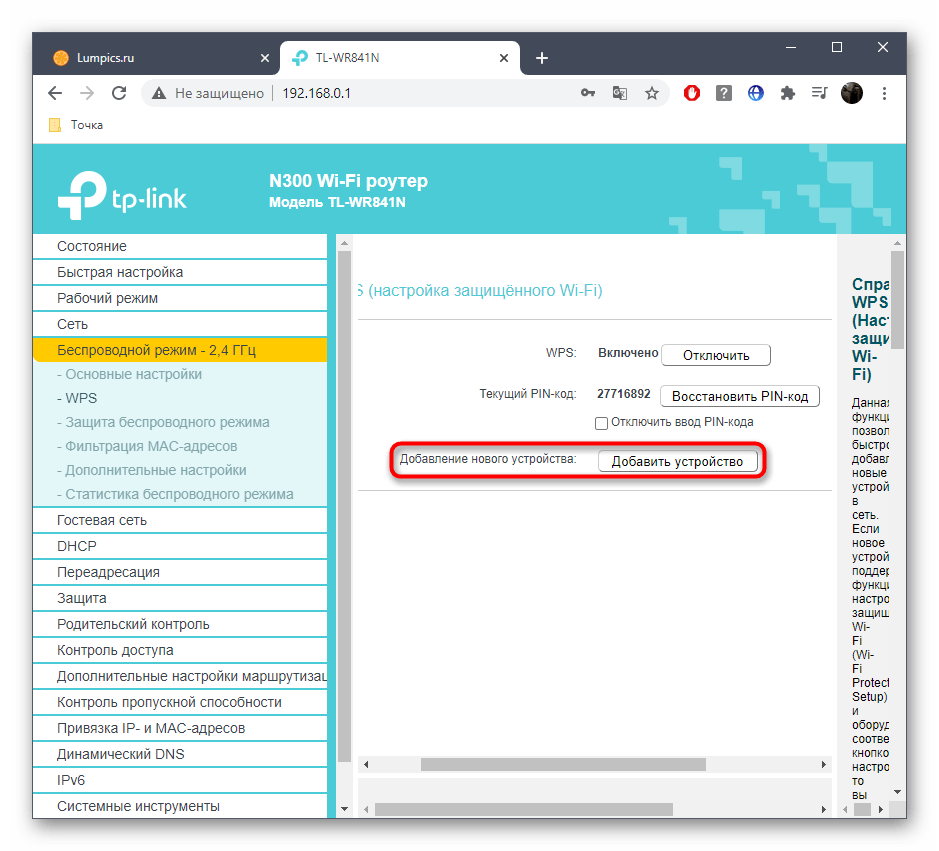
Pripojenie dvoch notebookov cez Wi-Fi
Na záver si prejdeme jednu metódu, ktorá sa nepriamo týka aktuálnej témy, ale môže byť užitočná pre určité používateľov. Môžete využiť bezdrôtovú sieť na spárovanie dvoch notebookov a zabezpečenie zdieľania medzi nimi. To umožní prenášať súbory alebo hrať hry v lokálnej sieti. Predtým pripojte oba laptopy k rovnakej Wi-Fi, po čom nastavte zdieľanie tak, ako je to uvedené ďalej.
Viac informácií: Ako spojiť dva notebooky cez Wi-Fi
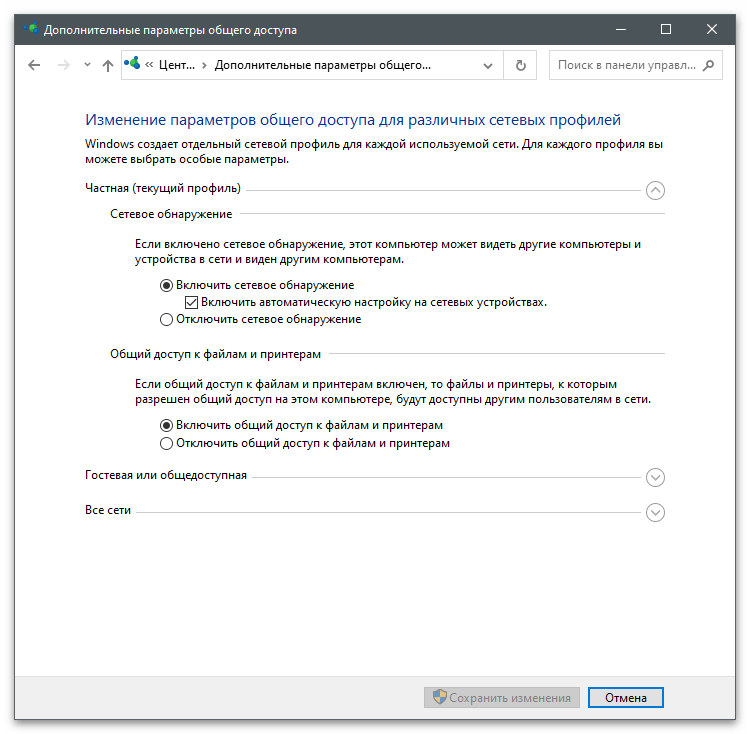
Ak pri pokuse vykonať ktorúkoľvek z uvedených metód dostávate rôzne chyby alebo sa pripojenie jednoducho nedarí, mali by ste sa zaoberať riešením tejto situácie, skontrolovaním každej dostupnej metódy opravy. Venovať pozornosť nastaveniam routera, ovládačom Wi-Fi na notebooku a parametrom operačného systému.
Viac informácií: Prečo sa notebook nepripojuje k Wi-Fi